一、视图
进入缩放模式,虚拟机上方菜单栏无法显示?
热键+c,恢复。 热键默认为右边的ctrl键。
开启增强功能?
打开虚拟机后,点击上方设备-->安装增强功能。虚拟机里面会出现识别到光盘。
先挂载光盘到指定路径:sudo mkdir cd 然后 sudo mount /dev/sr0 /media/cd
进入挂载后的目录,执行run文件: sudo ./VBoxLinuxAdditions.run
重启虚拟机。这时候视图上面无缝模式这个增强功能就会变亮了。
需要使用拖拽和复制黏贴的功能,需要在设置中打开共享粘贴板和拖放功能。
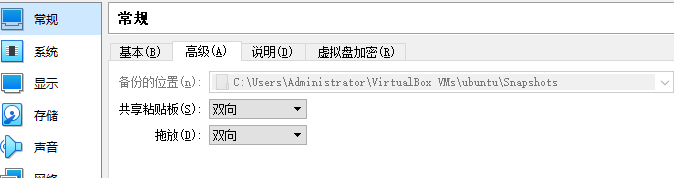
Ubuntu桌面显示不全,显示画面太小?
进入Ubuntu设置界面挑战显示分辨率到合适的大小,在试图中选择自适应窗口大小即可。
担心在系统里安装环境会出现异常错误?
在执行可能造成不安全操作前给系统备份一个快照,出现问题以便回退到快照位置。
使用过程中磁盘空间不够用?
前提:使用的是动态扩展空间的虚拟磁盘形式,也就是虚拟磁盘文件后缀为vdi。 (否则请新创建一块盘,然后在系统中将其挂载在要使用的路径下。)
步骤:先关闭虚拟机
- 在virtualBox的安装路径下找到VBoxManage这个命令, 一般默认安装路径为C:Program FilesOracleVirtualBox。 找到待扩容的虚拟磁盘文件,在virtualBox左上角管理的全局设定中招虚拟电脑位置,这个路径存了你的虚拟磁盘文件(这个是你没有自定义路径的默认路径)。执行命令:VBoxManage modifymedium --resize 102400 “C:user....xx.vdi”. (102400表示 102400M=100G, 可以自行指定大小)
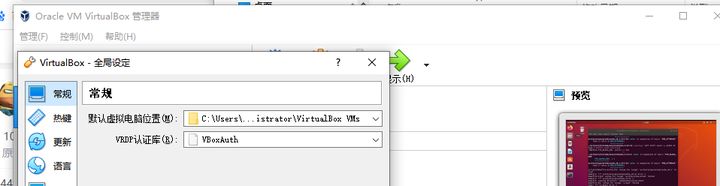
2.此时虚拟磁盘的空间变成了100G,但是你的系统可使用空间仍和原来一样,因为新加的磁盘还没有被分区,现在需要进入Ubuntu系统,在系统工具中使用disks将原来的分区扩容到和磁盘一样大。
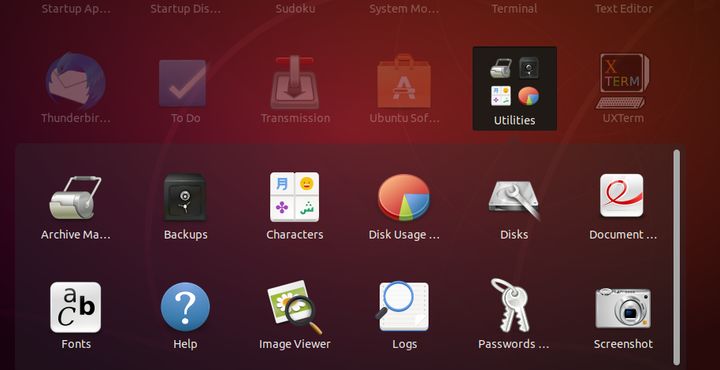
)
的方法)




)










(一))

